كما ترى ، بمجرد تثبيت تطبيق Integrity على جهاز Mac الخاص بك ، سيؤدي ذلك إلى إنشاء بعض الملفات الجديدة الأخرى مثل ملفات دعم التطبيقات وملفات التفضيلات. لذا ، فإن أفضل طريقة لكيفية قم بإلغاء تثبيت Integrity على نظام Mac هو لك إزالته مع موقعنا إرشادات مفصلة حول إزالة التطبيق.
لهذا السبب في هذا المنشور ، سنعرض لك طريقة كيف يمكنك إلغاء تثبيت Integrity من Mac وفي نفس الوقت إزالة بقايا الطعام أيضًا.
المحتويات: الجزء 1. النزاهة لنظام التشغيل Mac الجزء 2. خطوات يدوية لإلغاء تثبيت Integrity على Mac الجزء 3. قم بإلغاء تثبيت Integrity بسهولة على نظام Mac وحذف بقاياها الجزء 4. استنتاج
الجزء 1. النزاهة لنظام التشغيل Mac
(أراضي البوديساتفا) تطبيق Intergrity لنظام التشغيل Mac يُعرف باسم البرنامج حيث يمكنك استخدامه لمعرفة ما إذا كان هناك أي روابط معطلة على كل من مواقع الويب الداخلية والخارجية الخاصة بك. مع تثبيت Integrity على جهاز Mac الخاص بك ، ستتمكن من تتبع الروابط الخاصة بعملك أو مواقع الويب الشخصية الخاصة بك حيث ستتمكن من معرفة ما إذا كانت هناك مشكلة.
وبمجرد أن يعثر هذا التطبيق على أي شيء غير معتاد ، فإنه سيميزه حتى تتمكن من تحديده بسهولة. وبهذا ، يمكنك جعل مدوناتك أفضل وكذلك مواقع الويب الخاصة بك وحتى محركات البحث الخاصة بك.
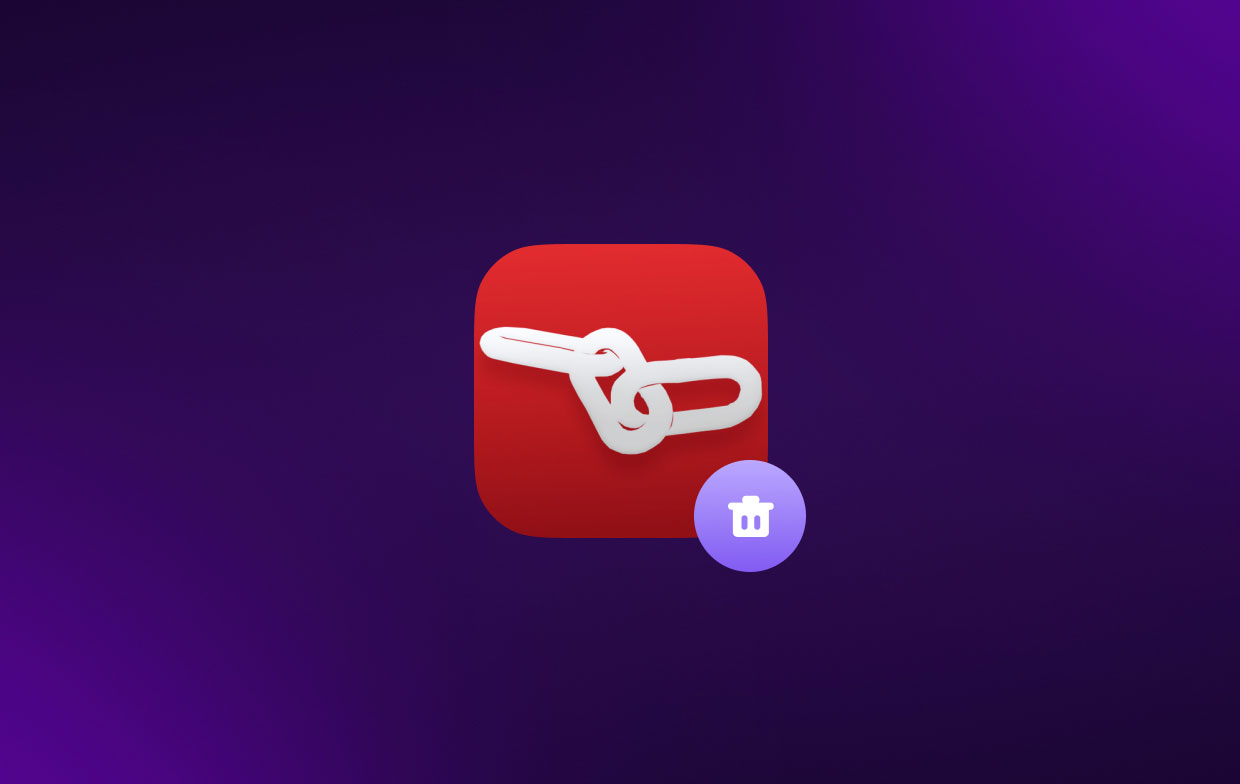
النزاهة هي واحدة من أفضل أدوات مدقق الروابط المعطلة. لتوضيح الأمر ، إليك ميزات تطبيق Integrity لنظام التشغيل Mac.
- يمكنه إنشاء خرائطك وتحويلها إلى تنسيقات DOT و CSV و XML.
- بمجرد مسح صفحاتك ضوئيًا ، سيتم حفظها تلقائيًا وسيتم تحويل صفحاتك إلى أرشيف قابل للتصفح.
- يمكن استخدام OS X- Native لتكون قادرًا على تحسين السلامة وجعل نظامك يعمل بشكل أسرع.
- بمجرد قيام Integrity بإجراء فحص على جهاز Mac الخاص بك ، سيوفر هذا بعد ذلك قدرًا هائلاً من المعلومات حول موقع الويب الخاص بك. سيتم تصفيته وتصديره والبحث فيه. وسيعرض لك أيضًا تحذيرات على شاشتك مثل المحتوى المكثف ، والصور التي لا تحتوي على نص بديل ، والمحتويات المختلطة ، وبعض البيانات التي لا تحتوي على تسميات توضيحية أو مفقودة.
- هذا التطبيق مجاني للاستخدام ويمكن أن يمنحك الأشياء التي تحتاجها لتتمكن من إدارة مواقع الويب الخاصة بك.
الجزء 2. خطوات يدوية لإلغاء تثبيت Integrity على Mac
الآن بعد أن تمكنت من معرفة الحقائق حول كيفية عمل تطبيق Integrity ، دعنا نمضي قدمًا ونصل إلى النقطة الرئيسية في هذا المنشور. وهذه هي الطريقة التي يمكنك بها إلغاء تثبيت Integrity من Mac.
ومع ذلك ، فإن الحل الأول الذي سنعرضه لك هو ما يعرفه جميع مستخدمي Mac عندما يتعلق الأمر بإلغاء تثبيت أي تطبيقات من نظامهم. وذلك بالطريقة اليدوية.
ومع ذلك ، فإن الاختلاف في هذا هو أنه بصرف النظر عن إلغاء تثبيت Integrity على نظام Mac يدويًا ، سوف نوضح لك أيضًا كيف يمكنك إزالة تلك الملفات المتبقية التي تأتي معها.
لذلك ، إذا كنت تريد معرفة المزيد حول كيفية القيام بهذه العملية ، فتابع واتبع الخطوات أدناه. لاحظ أن إلغاء تثبيت أي تطبيقات من جهاز Mac يدويًا سيستغرق الكثير من الوقت.
خطوات حول كيفية إلغاء تثبيت Integrity على Mac يدويًا:
- أغلق Integrity تمامًا على Mac
- انقر بزر الماوس الأيمن على أيقونة التطبيق من ملف قفص الاتهام وانقر على تقلع
- إذا لم تكن قادرًا على القيام بذلك ، فابدأ وقم بالانسحاب بقوة. انقر فوق أيقونة Apple واختر الخروج بالقوة وحدد تطبيق Integrity. ثم اختر Force Quit مرة أخرى للتأكد من إغلاق التطبيق بالكامل.
- اجعل تطبيق Integrity يتم نقله إلى سلة المهملات
- إطلاق مكتشف وحدد ذكية ومتخصصة.
- حدد نقل إلى المهملات خيار من القائمة المنسدلة على شاشتك.
- وبمجرد أن تمكنت من نقل تطبيق Integrity إلى سلة المهملات ، فقد حان الوقت الآن لإزالة جميع بقايا الطعام أيضًا.
- انقر فوق Finder.
- اختيار Go
- أختار إختر ملفا أحمق الخيار على شاشتك. وبعد ذلك ، ستتمكن من العثور على الملفات المتبقية في المجلدات أدناه:
~/Library/Caches/Integrity/ ~/Library/Application Support/Integrity/ ~/Library/Caches/Integrity Crash Reporter/ - وبمجرد أن تتمكن من العثور على جميع الملفات المتبقية ، قم بإفراغ سلة المهملات.
- وثم، إعادة تشغيل جهاز Mac الخاص بك بعد إزالة جميع الملفات الموجودة في سلة المهملات
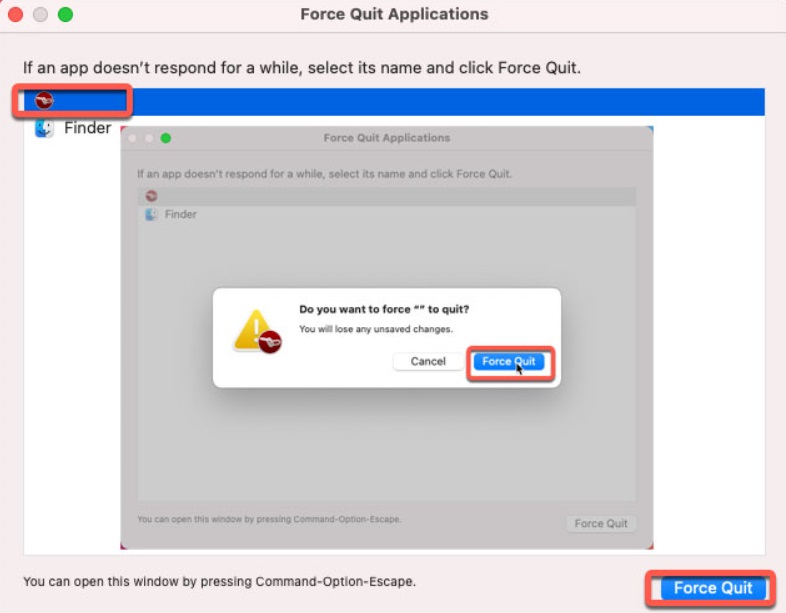
الجزء 3. قم بإلغاء تثبيت Integrity بسهولة على نظام Mac وحذف بقاياها
الآن بعد أن تمكنت من معرفة كيف يمكنك إزالة Integrity يدويًا على Mac ، فإن الطريقة التالية التي سنعرضها لك هي كيف يمكنك القيام بالعملية بأكملها بنقرة واحدة فقط.
وهذه الطريقة التي نتحدث عنها هي استخدام أداة قوية تم تصميمها خصيصًا لتحسين وإلغاء تثبيت التطبيقات من جهاز Mac الخاص بك مع الملفات المرتبطة به.
وأفضل أداة يمكنك اختيار استخدامها ليست سوى اي ماي ماك باور ماي ماك. تأتي هذه الأداة مع ميزة قوية لإلغاء التثبيت تتيح لك حذف Integrity من Mac وفي نفس الوقت إزالة جميع بقاياها أيضًا.
يُعرف PowerMyMac بأنه أفضل مُحسِّن لنظام Mac موجود. كل ذلك بسبب الميزات المتعددة التي يمكنك استخدامها على جهاز Mac الخاص بك لتنظيف المساحة وجعلها تعمل بشكل أسرع من أي وقت مضى. يمكنك استخدام هذه الأداة لإلغاء تثبيت جميع أنواع التطبيقات مثل إزالة TaskPaper من ماك تماما.
اتبع الخطوات لإلغاء تثبيت Integrity على Mac باستخدام PowerMyMac:
الخطوة 1. قم بتشغيل وفحص جهاز Mac الخاص بك
بعد تنزيل PowerMyMac وتثبيته على جهاز الكمبيوتر الخاص بك ، انطلق وقم بتشغيله. وبمجرد أن تحصل على الواجهة الرئيسية ، حدد إلغاء تثبيت التطبيق الخيار من الجانب الأيسر من شاشتك. وبعد ذلك ، انقر فوق SCAN الموجود في الركن الأيمن السفلي من شاشتك.

الخطوة 2. اختر النزاهة لإلغاء التثبيت
وبمجرد الانتهاء من عملية المسح ، ستتمكن من رؤية جميع التطبيقات الموجودة على جهاز Mac الخاص بك والتي تظهر على شاشتك. انقر فوق خيار جميع التطبيقات على شاشتك وحدد تطبيق Integrity من القائمة الموجودة على شاشتك.
الخطوة 3. إلغاء تثبيت وإزالة الملفات المتبقية
وبمجرد تحديد التطبيق ، امض قدمًا وقم بإلغاء تثبيت Integrity على Mac. ويمكنك القيام بذلك عن طريق النقر فوق كلين زر على شاشتك. سيبدأ بعد ذلك إلغاء التثبيت وإزالة بقايا الطعام.

الخطوة 4. اكتمل التنظيف
وبمجرد اكتمال عملية الإزالة ، ستظهر لك رسالة على شاشتك تقول "تم التنظيف". يشير هذا إلى أنك قمت بإلغاء تثبيت Integrity بنجاح على نظام Mac وفي نفس الوقت ، قمت بإزالة جميع الملفات المتبقية التي تأتي مع التطبيق.
الجزء 4. استنتاج
الآن بعد أن وصلت إلى نهاية هذا المنشور ، نحن على يقين من أن لديك الآن فكرة حول كيف يمكنك ذلك قم بإلغاء تثبيت Integrity على نظام Mac. واستنادًا إلى ما أوضحناه لك أعلاه ، فإن أسهل طريقة للقيام بذلك وفي نفس الوقت توفير المزيد من وقتك هي استخدام PowerMyMac. جرب هذه الأداة اليوم.



